วิธีการลบ Workspace และ Teamspace ในความคิด
เบ็ดเตล็ด / / July 15, 2023
Notion เป็นแอปทรงพลังที่ให้คุณสร้าง จัดระเบียบ และทำงานร่วมกันในเนื้อหาประเภทต่างๆ เครื่องมือนี้ช่วยให้คุณจัดการโครงการส่วนบุคคล โครงการของทีม และการดำเนินงานของทั้งบริษัทได้อย่างง่ายดาย อย่างไรก็ตาม อาจมีบางครั้งที่คุณต้องการลบเนื้อหาหรือพื้นที่บางส่วนที่คุณสร้างไว้ใน Notion บทความนี้จะแสดงวิธีการลบพื้นที่ทำงานและพื้นที่ทีมใน Notion
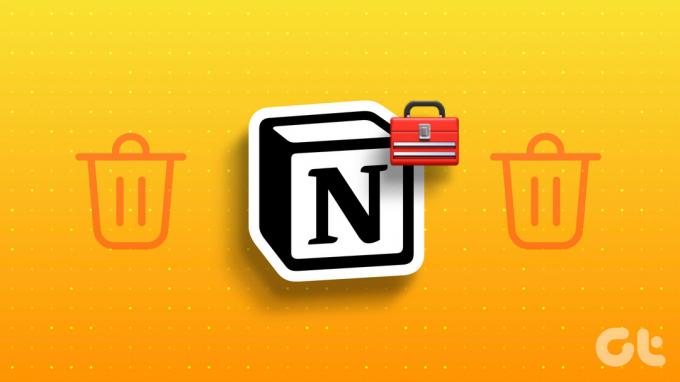
เหตุใดคุณจึงต้องการลบพื้นที่ทำงานและพื้นที่ทีมใน Notion อาจมีสาเหตุหลายประการสำหรับเรื่องนี้ บางทีคุณอาจไม่ต้องการมันหลังจากเสร็จสิ้นโครงการหรือออกจากทีม หรือคุณต้องการทำให้แถบด้านข้างของคุณเป็นระเบียบ บางทีคุณอาจต้องการเริ่มต้นใหม่และสร้างพื้นที่ทำงานหรือพื้นที่ของทีมใหม่
ไม่ว่าด้วยเหตุผลใดก็ตาม การลบพื้นที่ทำงานและพื้นที่ทีมใน Notion นั้นง่ายและรวดเร็ว แต่ก่อนอื่น เรามาเริ่มกันที่พื้นฐานก่อน
ความแตกต่างระหว่าง Workspace และ Teamspace ในแนวคิด
พื้นที่ทำงานเป็นสถานที่สำหรับการจัดระเบียบข้อมูลและสร้างเนื้อหาในแนวคิดสำหรับเอนทิตีที่แตกต่างกันและแยกกัน หากคุณอยู่ในพื้นที่ทำงาน คุณสามารถดูหน้าและฐานข้อมูลที่เป็นของพื้นที่นั้นได้ หน้าเหล่านี้ (อนุญาต) ภายในเวิร์กสเปซเรียกว่า teamspace

พื้นที่ทำงานสามารถมีได้หลายทีม พื้นที่ทีมเหล่านี้เป็นพื้นที่เฉพาะสำหรับทีมต่างๆ ภายในองค์กร สามารถเปิด ปิด หรือส่วนตัว ขึ้นอยู่กับระดับการมองเห็นและการอนุญาตที่ต้องการ
ตอนนี้คุณทราบความแตกต่างพื้นฐานระหว่างเวิร์กสเปซและเวิร์กสเปซแล้ว จำเป็นต้องทราบบางสิ่งก่อนที่จะลบเวิร์กสเปซของ Notion
อ่านด้วย: วิธีสร้างและใช้ลิงก์ย้อนกลับใน Notion
สิ่งที่ต้องรู้ก่อนลบ Teamspace ในความคิด
ก่อนลบ teamspace ใน Notion สิ่งสำคัญที่ควรทราบมีดังนี้
- การลบ teamspace ใน Notion จะทำให้ข้อมูลสูญหายอย่างถาวร ซึ่งรวมถึงเนื้อหาทั้งหมดภายในนั้น รวมถึงหน้า เอกสาร ฐานข้อมูล และไฟล์ และคุณไม่สามารถกู้คืนได้
- การลบ teamspace จะเป็นการลบสิทธิ์การเข้าถึงของสมาชิกในทีมทั้งหมดไปยังเนื้อหาภายในนั้น หากทีมของคุณอาศัยข้อมูลหรือทำงานร่วมกันอย่างแข็งขันในโครงการภายในพื้นที่ทีม การลบข้อมูลดังกล่าวจะรบกวนการทำงานและการสื่อสารที่กำลังดำเนินอยู่
- หาก teamspace ของคุณเชื่อมต่อกับการผสานรวมหรือบริการของบุคคลที่สาม การลบอาจส่งผลต่อการผสานรวมเหล่านั้น
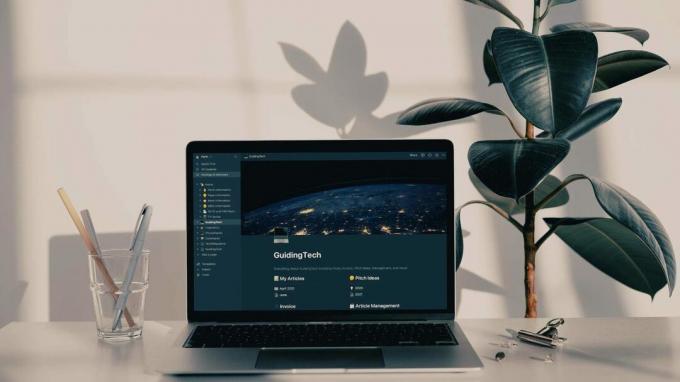
- การลบ teamspace จะเพิกถอนสิทธิ์และการเข้าถึงที่เกี่ยวข้อง การลบจะลบการเข้าถึงที่ใช้ร่วมกันหรือการอนุญาตเฉพาะที่สมาชิกในทีมหรือผู้เยี่ยมชมมีภายในพื้นที่ทีม
- หากในกรณี เพจภายใน teamspace เชื่อมโยงกับเพจหรือฐานข้อมูลอื่นในพื้นที่ทำงานของคุณ การลบ teamspace อาจทำให้ลิงก์เสีย ตรวจสอบให้แน่ใจว่าได้ตรวจสอบและอัปเดตการพึ่งพาเพื่อหลีกเลี่ยงการสูญเสียการเชื่อมต่อที่สำคัญ
ด้านบนคือบางสิ่งที่คุณต้องทราบก่อนที่จะลบ teamspace หากคุณสงสัย การออกและการลบพื้นที่ทีมของ Notion นั้นไม่เหมือนกัน อ่านต่อ
ความแตกต่างระหว่างการออกจากและการลบ Teamspace ในความคิด
เมื่อคุณออกจาก teamspace คุณจะไม่ได้เป็นสมาชิกอีกต่อไป ดังนั้นคุณจึงไม่สามารถแก้ไขหรือเข้าถึงเนื้อหาได้ อย่างไรก็ตาม สิ่งสำคัญคือต้องทราบว่าการออกจาก teamspace จะไม่ส่งผลกระทบต่อสมาชิกคนอื่นๆ หรือ teamspace เอง
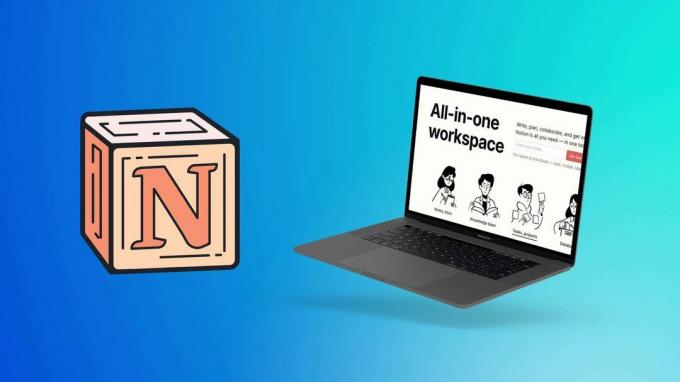
ในขณะที่การลบ teamspace หมายถึงการลบ teamspace และเนื้อหาทั้งหมดออกจาก Notion อย่างถาวร ซึ่งรวมถึงเพจ เอกสาร ฐานข้อมูล และข้อมูลใดๆ ภายใน teamspace ยิ่งไปกว่านั้น การลบ teamspace ไม่สามารถยกเลิกได้ และส่งผลต่อสมาชิกทุกคนที่ไม่สามารถเข้าถึงได้อีกต่อไป ข้ามไปที่ขั้นตอนเลย
อ่านด้วย: วิธีใช้ความคิดเป็นนักวางแผน
วิธีลบพื้นที่ทำงานในความคิดบนเดสก์ท็อป
การลบพื้นที่ทำงานใน Notion นั้นเป็นการถาวร ไม่มีทางกู้คืนเนื้อหาที่ถูกลบได้ ดังนั้น ตรวจสอบให้แน่ใจว่าคุณได้สำรองข้อมูลสำคัญใดๆ ก่อนทำการลบ ก่อนที่จะทำตามขั้นตอนด้านล่าง
ขั้นตอนที่ 1: เปิดแอปหรือเว็บ Notion บนคอมพิวเตอร์ Windows หรือ Mac แล้วไปที่ "การตั้งค่าและสมาชิก" จากบานหน้าต่างด้านซ้าย
บันทึก: ตรวจสอบให้แน่ใจว่าคุณอยู่ในพื้นที่ทำงานที่ถูกต้องก่อนที่จะไปยังขั้นตอนถัดไป
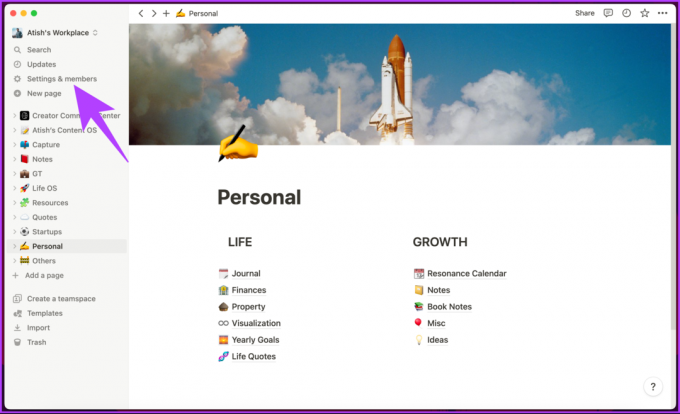
คุณจะเข้าสู่ส่วนสมาชิกภายใต้หน้าการตั้งค่า
ขั้นตอนที่ 2: ไปที่การตั้งค่าภายใต้ส่วนพื้นที่ทำงานจากบานหน้าต่างด้านซ้าย

ขั้นตอนที่ 3: เลื่อนไปที่ส่วนโซนอันตรายในบานหน้าต่างด้านขวา แล้วคลิกปุ่ม 'ลบพื้นที่ทำงานทั้งหมด'
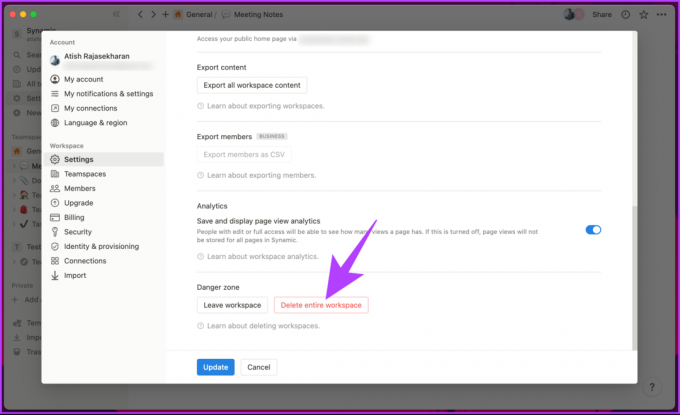
ขั้นตอนที่ 4: ในป๊อปอัป พิมพ์ชื่อพื้นที่ทำงานที่คุณต้องการลบ แล้วคลิก 'ลบพื้นที่ทำงานอย่างถาวร'

แค่นั้นแหละ. คุณจะถูกย้ายออกจากพื้นที่ทำงานทันที และเพจทั้งหมดจะถูกลบ น่าเสียดายที่ Notion ไม่อนุญาตให้คุณลบพื้นที่ทำงานออกจากแอพมือถือ
ที่กล่าวว่า หากคุณไม่ต้องการลบพื้นที่ทำงานแต่ต้องการออกจากพื้นที่นั้น คุณสามารถทำได้แม้ผ่านแอพมือถือ Notion และขั้นตอนก็ง่ายกว่า อ่านต่อ
วิธีปล่อยให้พื้นที่ทำงานอยู่ในความคิดแทนที่จะลบทิ้ง
การออกจากพื้นที่ทำงานแทนที่จะลบออก (โดยที่คุณเป็นเจ้าของพื้นที่ทำงาน) ให้ประโยชน์หลายประการ เหตุผลที่สำคัญที่สุดสองประการคือ
- การออกจากพื้นที่ทำงานจะเก็บประวัติการทำงานร่วมกันไว้ ทำให้คุณสามารถทบทวนการสนทนา ข้อคิดเห็น หรือการเปลี่ยนแปลงที่ทำโดยสมาชิกในทีมได้
- คุณสามารถเข้าร่วมพื้นที่ทำงานอีกครั้งในอนาคตได้ทุกเมื่อที่ต้องการโดยไม่รบกวนเวิร์กโฟลว์ของผู้อื่น
การออกจากพื้นที่ทำงานของ Notion มอบความสะดวกสบาย การเข้าถึง และการจัดระเบียบโดยไม่ต้องลบข้อมูลของคุณอย่างถาวร แสดงขั้นตอนสำหรับเดสก์ท็อปและสมาร์ทโฟน
บนเดสก์ท็อป
ขั้นตอนที่ 1: เปิดแอพ Notion บนคอมพิวเตอร์ Windows หรือ Mac ของคุณ แล้วคลิกชื่อพื้นที่ทำงานที่มุมซ้ายบน
ขั้นตอนที่ 2: จากเมนูแบบเลื่อนลง ให้เลือกพื้นที่ทำงานที่คุณต้องการออก

ขั้นตอนที่ 3: ไปที่ตัวเลือก 'การตั้งค่า & สมาชิก' ในบานหน้าต่างด้านซ้าย
คุณจะถูกนำไปยังส่วนสมาชิกภายใต้หน้าจอการตั้งค่า

ขั้นตอนที่ 4: ไปที่การตั้งค่าภายใต้ส่วนพื้นที่ทำงานจากบานหน้าต่างด้านซ้าย

ขั้นตอนที่ 5: เลื่อนไปที่ส่วน Danger Zone ในบานหน้าต่างด้านขวา แล้วคลิกปุ่มออกจากพื้นที่ทำงาน
บันทึก: หากคุณเป็นเจ้าของพื้นที่ทำงาน คุณจะเห็นตัวเลือกออกจากพื้นที่ทำงานถัดจากตัวเลือก 'ลบพื้นที่ทำงานทั้งหมด'

ขั้นตอนที่ 6: ในป๊อปอัพ ให้เลือก ปล่อย เพื่อยืนยัน

เกี่ยวกับมัน. คุณจะถูกลบออกจากพื้นที่ทำงานทันทีและสูญเสียการเข้าถึงเนื้อหาใดๆ ในพื้นที่ทำงาน
อ่านด้วย: ความคิดเทียบกับ Trello: เครื่องมือการจัดการโครงการใดดีกว่ากัน
บนแอพมือถือ Notion
ขั้นตอนที่ 1: เปิดแอพ Notion แล้วแตะชื่อพื้นที่ทำงานที่มุมซ้ายบน
ขั้นตอนที่ 2: จากแผ่นงานด้านล่าง เลือกพื้นที่ทำงานที่คุณต้องการออก

ขั้นตอนที่ 3: เมื่ออยู่ในพื้นที่ทำงาน ให้แตะที่ตัวเลือกสมาชิก
ขั้นตอนที่ 4: ในหน้าจอสมาชิก ให้แตะที่ไอคอนเครื่องหมายบั้ง (ลูกศรลง) ถัดจากบัญชีของคุณ

ขั้นตอนที่ 5: จากแผ่นงานด้านล่าง เลือก Leave workspace และในป๊อปอัพ ให้แตะ Remove เพื่อยืนยัน
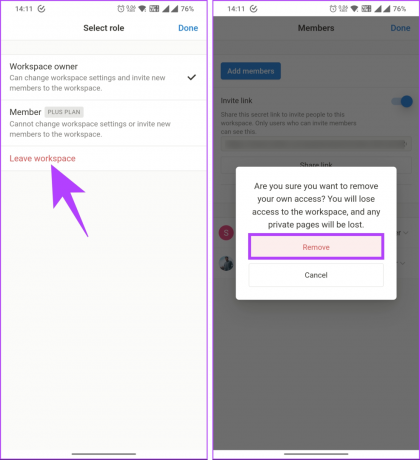
ไปแล้ว คุณจะกลับสู่บัญชีเริ่มต้นของคุณและสูญเสียสิทธิ์การเข้าถึงพื้นที่ทำงานที่คุณเคยเป็นส่วนหนึ่งของ
อ่านด้วย: ความคิดเทียบกับ Airtable: เครื่องมือโมดูลาร์ใดดีกว่า
วิธีออกจากความคิด Teamspace
Notion teamspace ช่วยให้ผู้ใช้หลายคนทำงานร่วมกันภายในพื้นที่ทำงานที่ใช้ร่วมกันได้ อย่างไรก็ตาม อาจมีบางครั้งที่คุณต้องออกจากพื้นที่ทีมของ Notion ไม่ว่าจะเพราะคุณไม่ได้เป็นส่วนหนึ่งของทีมแล้วหรือคุณไม่ต้องการเข้าถึงอีกต่อไป ทำตามขั้นตอนที่กล่าวถึงด้านล่าง
ขั้นตอนที่ 1: เปิดแอปหรือเว็บไซต์ Notion แล้วไปที่ 'การตั้งค่าและสมาชิก' จากบานหน้าต่างด้านซ้าย
บันทึก: ตรวจสอบให้แน่ใจว่าคุณอยู่ในพื้นที่ทำงานที่ถูกต้องก่อนที่จะดำเนินการขั้นตอนต่อไป

ขั้นตอนที่ 2: ไปที่ Teamspaces ภายใต้ส่วนพื้นที่ทำงานจากบานหน้าต่างด้านซ้าย

ขั้นตอนที่ 3: นำทางไปยัง Teamspace ที่คุณต้องการออกและคลิกที่ไอคอนสามจุด
บันทึก: คุณไม่สามารถออกจากพื้นที่ทีมเริ่มต้น ซึ่งในกรณีของเราคือทั่วไป

ขั้นตอนที่ 4: จากดรอปดาวน์ เลือก Leave teamspace
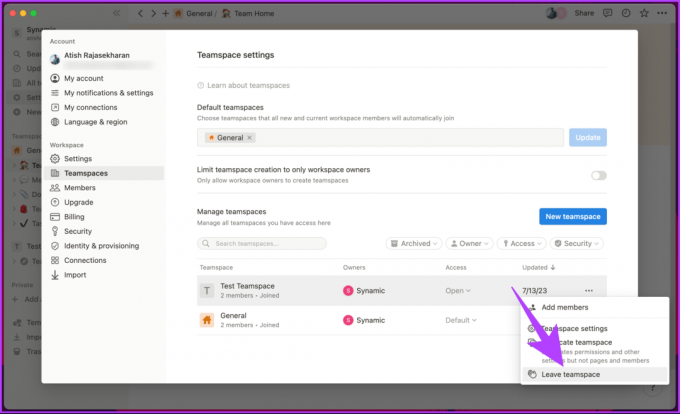
ขั้นตอนที่ 5: ในช่อง 'คุณแน่ใจหรือไม่ว่าต้องการออกจาก [teamspace name]?' ให้คลิก Leave Teamspace เพื่อยืนยัน
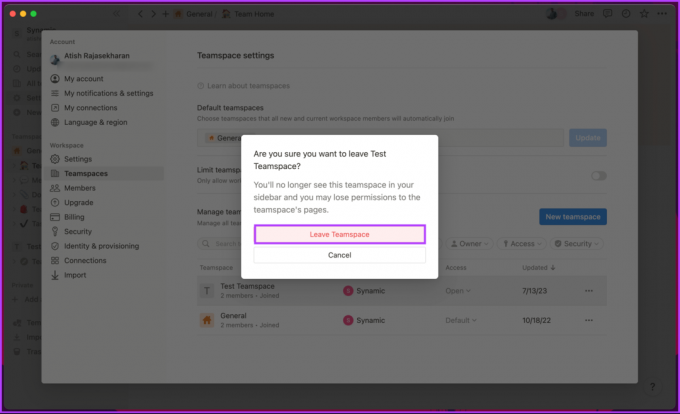
ไปแล้ว คุณจะออกจากพื้นที่ทีมทันที โปรดทราบว่าคุณจะเชื่อมต่อกับพื้นที่ทำงานและเป็นส่วนหนึ่งของพื้นที่เริ่มต้นของทีม หากคุณสงสัย ไม่มีทางที่คุณจะออกจากพื้นที่ทำงานจากแอพมือถือ Notion ของคุณได้
หากคุณไม่ต้องการออกจากพื้นที่ทำงานแต่ต้องการเก็บถาวร ให้อ่านต่อ
วิธีเก็บถาวร Teamspace ในความคิด
การเก็บถาวร teamspace ใน Notion คืออะไร หากคุณไม่ต้องการเนื้อหาภายใน teamspace อีกต่อไป แต่ต้องการรักษาไว้เพื่อการอ้างอิงหรือวัตถุประสงค์ทางประวัติศาสตร์ ให้พิจารณาเก็บถาวรแทนการลบ การเก็บถาวรช่วยให้คุณรักษาเนื้อหาในขณะที่ลบออกจากการใช้งาน ยังคงสามารถเข้าถึงและค้นหา teamspaces ที่เก็บถาวรได้ แต่ไม่สามารถแก้ไขได้

การเก็บถาวร Teamspace ของ Notion ค่อนข้างตรงไปตรงมา อย่างไรก็ตาม สิ่งสำคัญคือต้องทราบว่าเฉพาะผู้ดูแลระบบหรือเจ้าของเวิร์กสเปซเท่านั้นที่มีสิทธิ์ที่จำเป็นในการเก็บถาวรเวิร์กสเปซ ดังนั้น ตรวจสอบให้แน่ใจว่าคุณเข้าสู่ระบบจากบัญชีเจ้าของก่อนดำเนินการตามขั้นตอนต่างๆ
ขั้นตอนที่ 1: เปิดแอปหรือเว็บไซต์ Notion แล้วไปที่ 'การตั้งค่าและสมาชิก' จากบานหน้าต่างด้านซ้าย
บันทึก: ตรวจสอบให้แน่ใจว่าคุณอยู่ในพื้นที่ทำงานที่ถูกต้องก่อนที่จะดำเนินการขั้นตอนต่อไป

ขั้นตอนที่ 2: ไปที่ Teamspaces ภายใต้ส่วนพื้นที่ทำงานจากบานหน้าต่างด้านซ้าย

ขั้นตอนที่ 3: นำทางไปยัง Teamspace ที่คุณต้องการออกและคลิกที่ไอคอนสามจุด
บันทึก: คุณไม่สามารถออกจากพื้นที่ทีมเริ่มต้น ซึ่งในกรณีของเราคือทั่วไป

ขั้นตอนที่ 4: จากดร็อปดาวน์ เลือก เก็บ teamspace
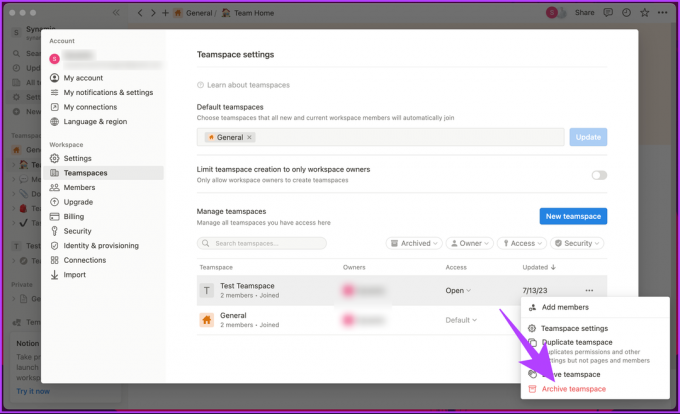
ขั้นตอนที่ 5: ในช่อง 'คุณแน่ใจหรือไม่ว่าต้องการเก็บถาวร teamspace นี้?' เลือกเก็บถาวร teamspace เพื่อยืนยัน
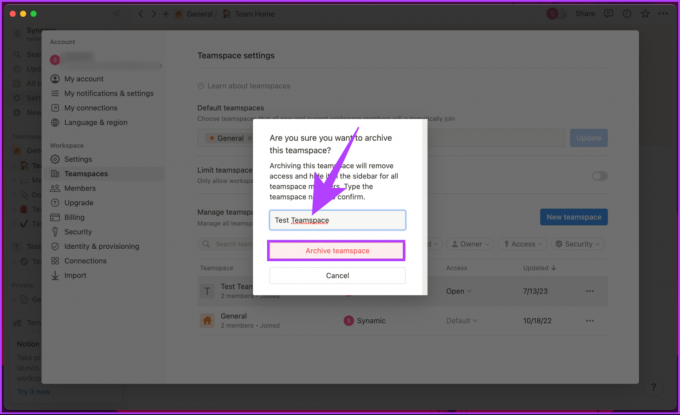
ที่นั่นคุณมีมัน คุณเก็บถาวร teamspace บน Notion สำเร็จแล้ว หากคุณเปลี่ยนใจ คุณสามารถกู้คืน teamspace ที่เก็บถาวรได้อย่างรวดเร็วหรือลบอย่างถาวร
คำถามที่พบบ่อยเกี่ยวกับการลบ Teamspace ในความคิด
ไม่ ไม่มีทางกู้คืน teamspace ที่ถูกลบใน Notion จากภายในแอปได้ เมื่อคุณลบ teamspace คุณจะลบเนื้อหาทั้งหมดด้วย และคุณจะไม่สามารถกู้คืนได้ ยังไงก็ลองติดต่อดูนะครับ การสนับสนุนความคิด หากคุณลบ teamspace ที่สำคัญโดยไม่ได้ตั้งใจ
ไม่ คุณสามารถลบ teamspace ใน Notion ได้ก็ต่อเมื่อคุณเป็นเจ้าของ teamspace และมีแผนชำระเงิน อย่างไรก็ตาม หากคุณใช้แผน Notion ฟรี คุณจะไม่สามารถลบ teamspace ได้ แต่สามารถเก็บถาวรได้
ในกรณีที่คุณไม่ทราบ การเก็บถาวร teamspace จะทำให้หายไปจากแถบด้านข้างและรายการพื้นที่ทำงานของคุณ อย่างไรก็ตามจะไม่ลบเนื้อหาหรือสมาชิก คุณสามารถยกเลิกการเก็บ teamspace ได้ทุกเมื่อหากต้องการเข้าถึงอีกครั้ง
พื้นที่ทำงาน Ditch Notion
เมื่อรู้วิธีลบพื้นที่ทำงานและพื้นที่ทีมใน Notion คุณจะสามารถเพิ่มพื้นที่ว่าง ลดความซับซ้อนของเวิร์กโฟลว์ หรือเริ่มต้นใหม่ด้วยแนวคิดใหม่ คุณอาจต้องการอ่าน วิธีลบบัญชี Notion ของคุณ.



